

|
WPS是英文Word Processing System(文字处理系统)的缩写。它集编辑与打印为一体,具有丰富的全屏幕编辑功能,而且还提供了各种控制输出格式及打印功能,使打印出的文稿即美观又规范,基本上能满足各界文字工作者编辑、打印各种文件的需要和要求。 昨天我们学习了快速完成多项数据的补充技巧,今天,再来了解一下如何批量完成号码加***的方法吧。 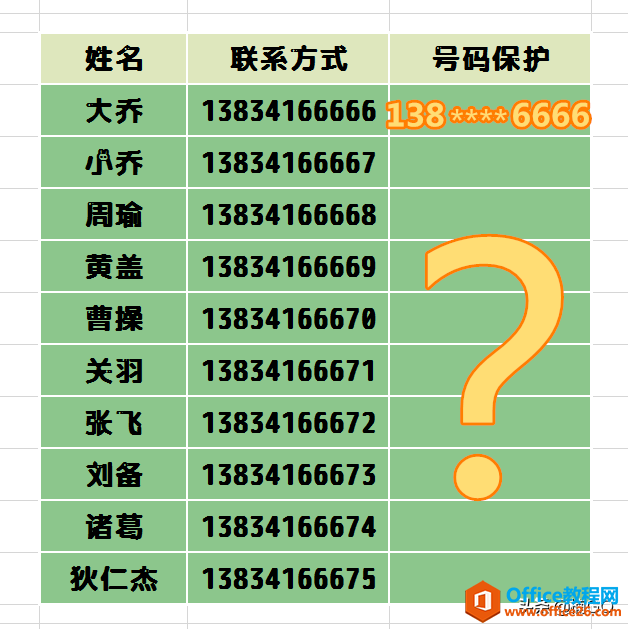 首先,在首行空白单元格中输入今天的公式。 公式为:?=REPLACE(D15,4,4,"****") 其中,D15表示着需要保护的号码单元格坐标位置(字母D为单元格的列坐标,数字15为单元格的行坐标);第一个4表示着修改字符的起始位数(即从第几位字符开始修改);第二个4则表示共修改几位相邻字符;“****”呢表示着修改后的呈现方式。 当我们了解了以上公式的各个元素所的含义以后呢,就可以开始根据自己的表格情况来灵活修改它们啦! 公式编辑完成,按下回车键确认即可。 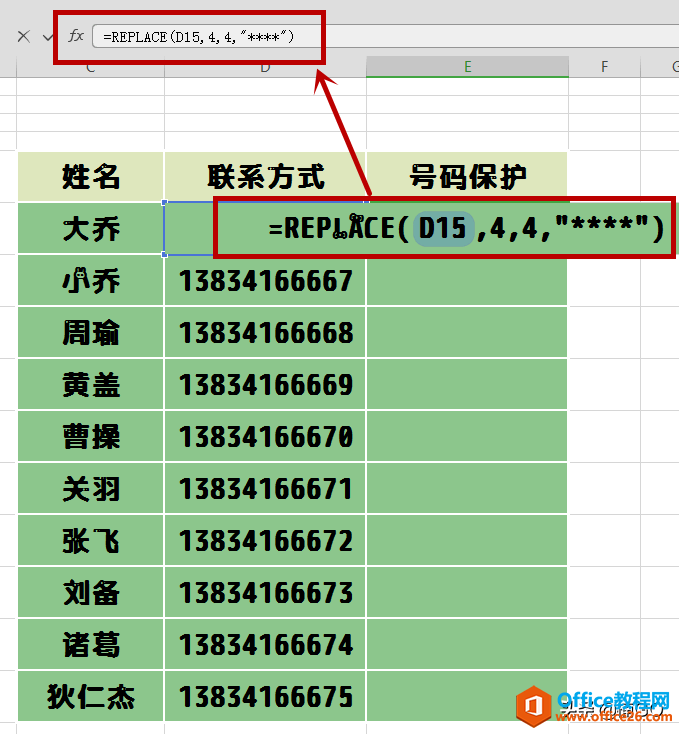 接着,让我们向下拖拽这个单元格右下角的“小绿点”,完成快速填充公式。 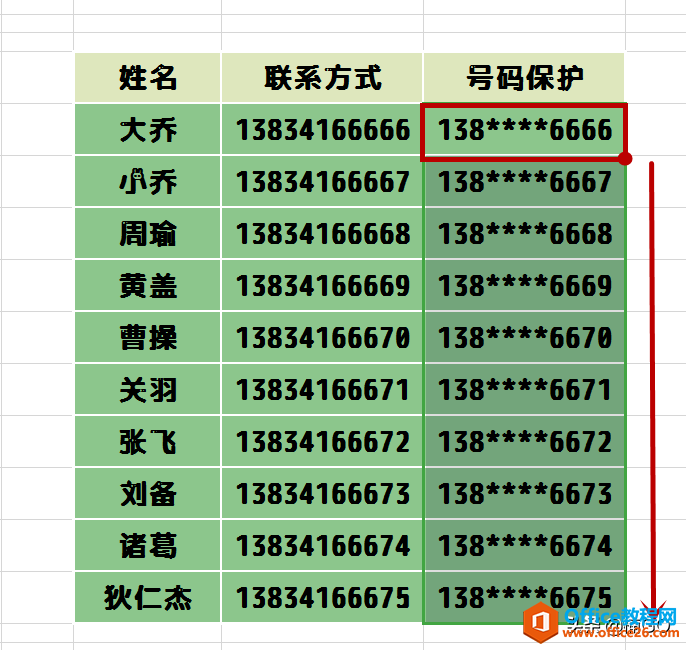 怎么样?今天的内容你学会了么? 以下,是今天的小测试,请大家根据图中提示的行列坐标,利用公式来开启小乔身份证号码的保护模式吧O(∩_∩)O 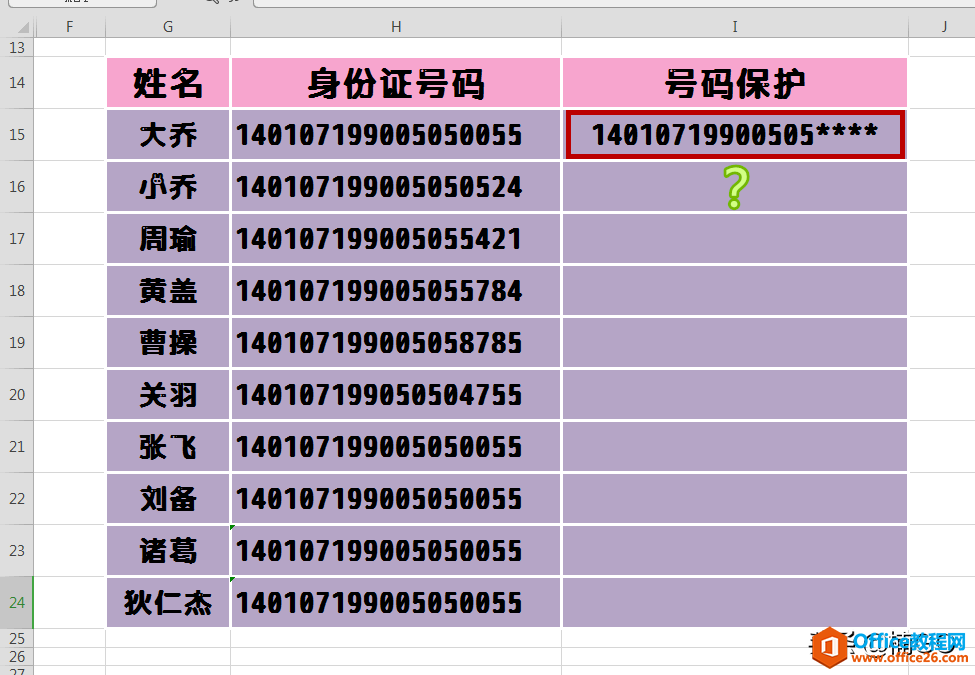 在中国大陆,金山软件公司在政府采购中多次击败微软公司,现的中国大陆政府、机关很多都装有WPS Office办公软件。 |
温馨提示:喜欢本站的话,请收藏一下本站!